1
розстібати
Голосів
Гарні новини! Kutools для Excel 25.00 поставляється з десятками зручних шаблонів діаграм, новими корисними функціями та чудовими вдосконаленнями! Ви можете оновити цю версію або отримати безкоштовну пробну версію, завантаживши Kutools для Excel 25.00.
Порада: повна функція та функція, безкоштовна пробна версія за 30 днів! Якщо 2-річний період підтримки безкоштовного оновлення не закінчився, ви маєте право безкоштовно оновити цю версію.
Нові можливості
1.Гладка діаграма площ
За замовчуванням область діаграми має нерівні лінії під час створення за допомогою вбудованої функції Excel. Ця функція плавної діаграми може допомогти легко створити діаграму з плавними лініями лише кількома клацаннями.
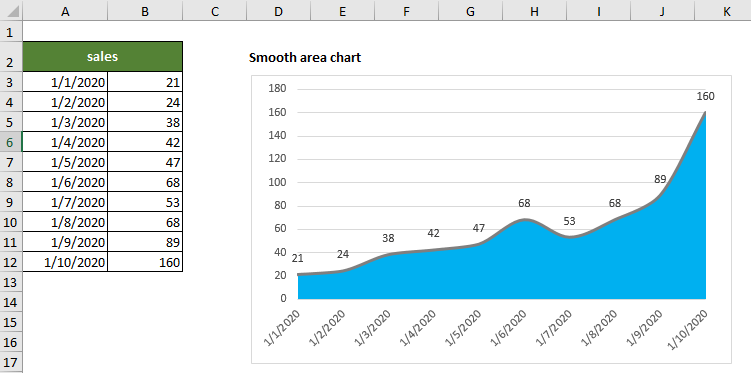
2. Горизонтальний водоспад
Горизонтальна діаграма водоспаду допомагає легко створити горизонтальну діаграму водоспаду або міні-горизонтальну діаграму водоспаду в Excel.
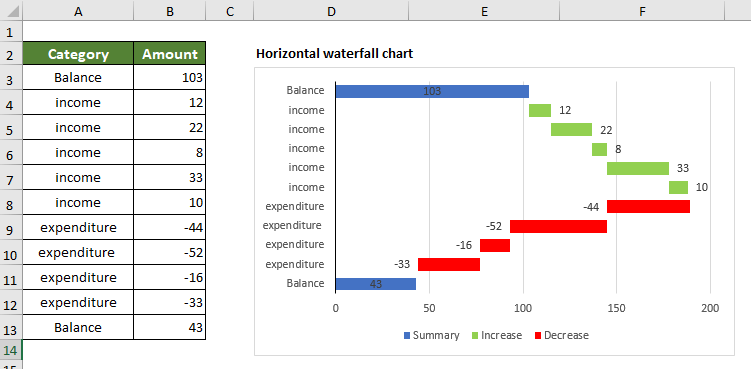
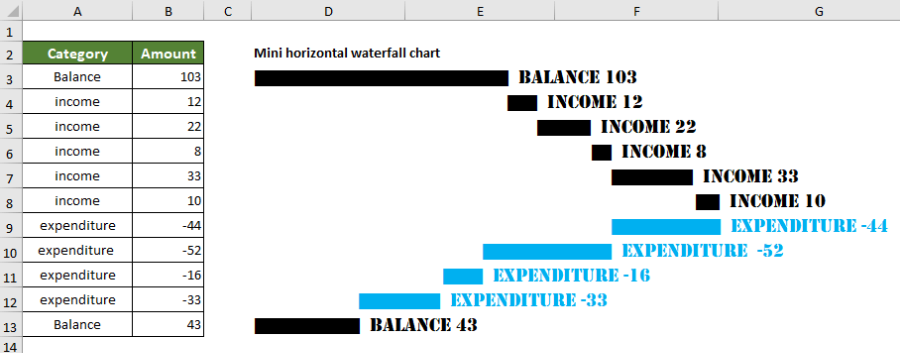
3. Гістограма інтервальних міток
Гістограма інтервальних міток може створювати стовпчасту діаграму з мітками категорій над стовпчиком, що допомагає звільнити більше місця на діаграмі.
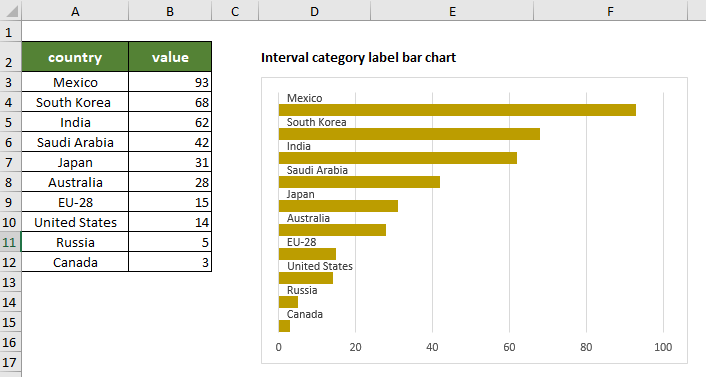
4. Збірна різниця діаграма
Функція "Збірна різниця" генерує стовпчасту або стовпчасту діаграму для порівняння двох наборів даних. За допомогою цього типу діаграми ви можете легко визначити, зростають дані чи зменшуються протягом певного періоду, і знати точну кількість змін у даних.
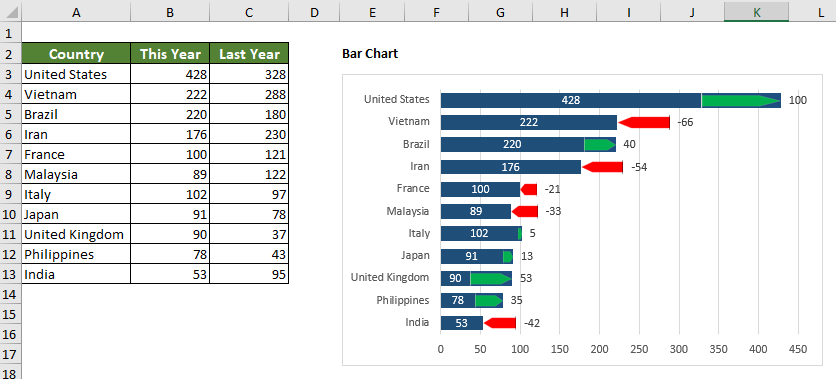
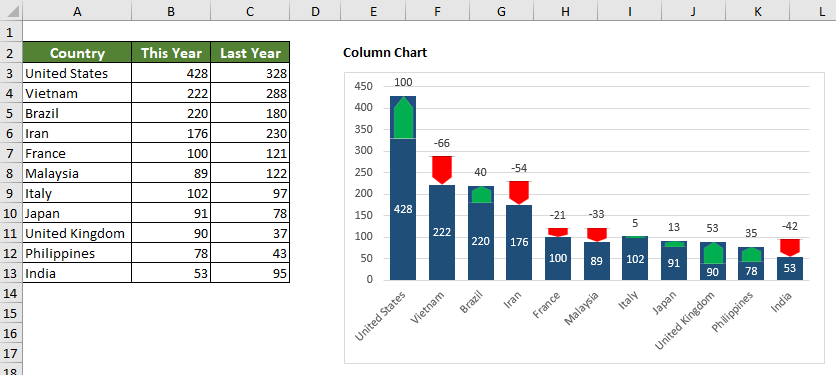
5. Таблиця цінників
Ця функція діаграми цін генерує діаграму, схожу на цінник, яка діє як стовпчаста діаграма, але її зовнішній вигляд є більш новим і красивим.
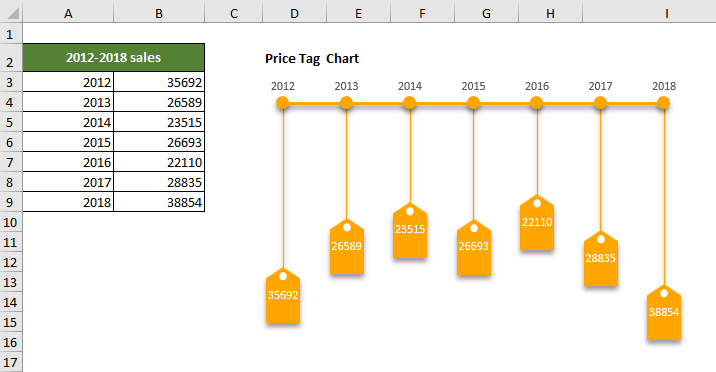
6. Поставте галочку в лінійній діаграмі
При використанні лінійної діаграми для порівняння багатьох наборів даних, діаграма виглядає заплутаною, оскільки на діаграмі занадто багато поліліній.
Функція лінійної діаграми з прапорцями допомагає створити динамічну лінійну діаграму з прапорцями в Excel. Ви можете вирішити, які лінії відображати на діаграмі, просто встановивши відповідні прапорці, щоб діаграма була чистою та легкою для аналізу.
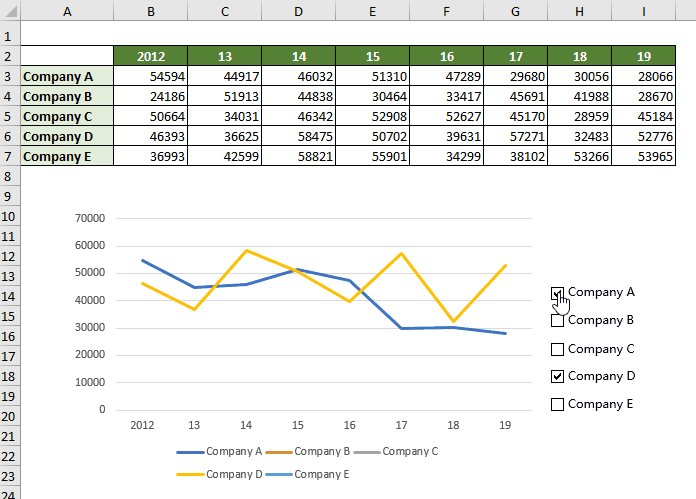
7. Багатоумовний пошук
Ця функція пошуку за багатьма умовами допомагає шукати значення в різних стовпцях з 2 або більше критеріями лише кількома клацаннями.
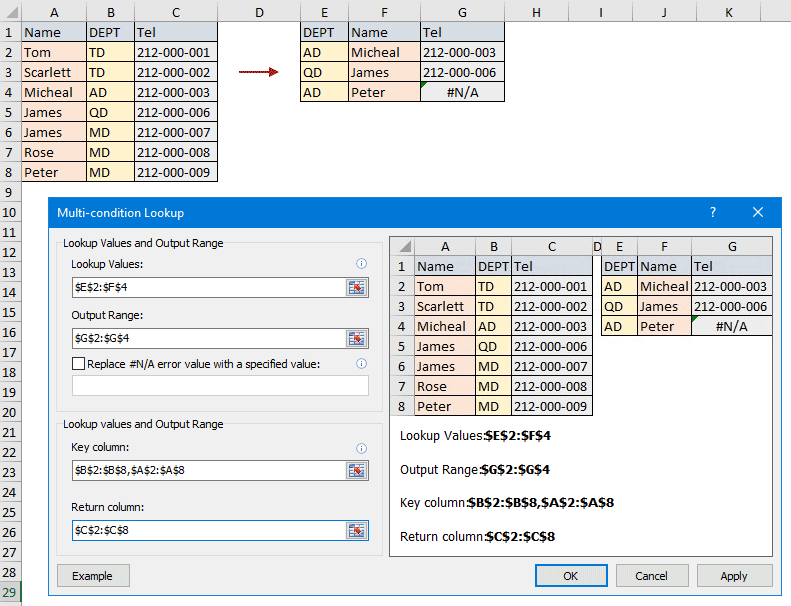
8. Асоціація даних
Асоціація даних демонструє фільтрацію аркушів у реальному часі між двома книгами Excel. Після налаштування цієї функції клацання будь-якої клітинки в ключовому стовпці основного аркуша зв’яже дані на додатковому аркуші та негайно відфільтрує відповідні дані.
 The
The
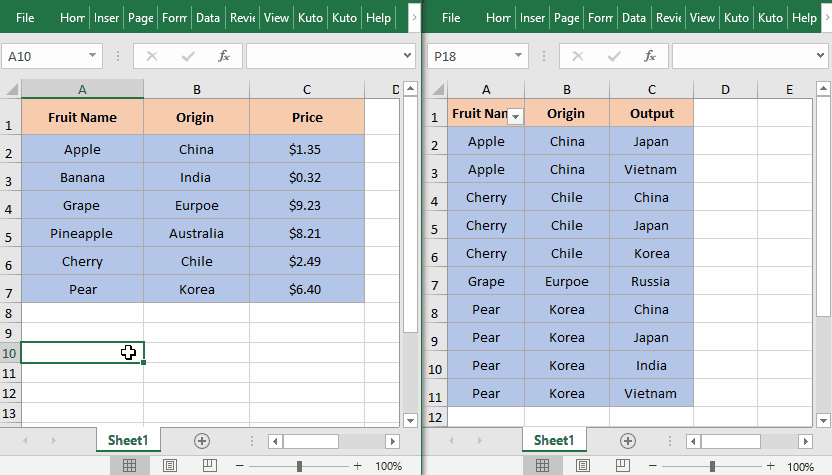
9. Вставте QR-код
Функція Вставити QR-код може легко генерувати QR-коди на основі конкретних значень клітинок.
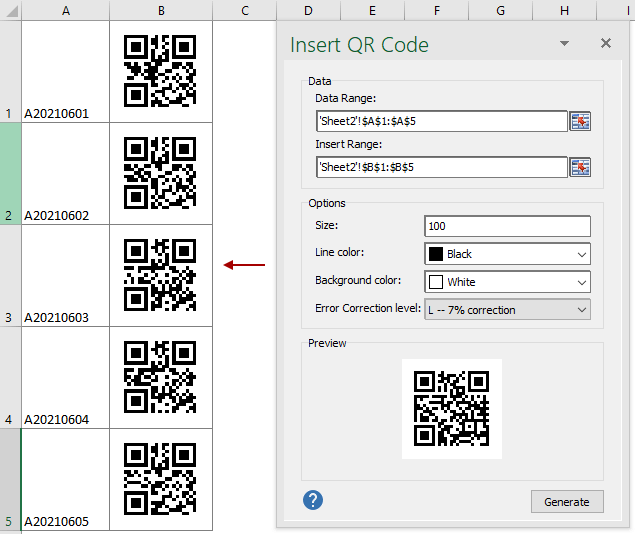
10. Розкривний список
Ця версія додає кілька функцій, пов’язаних із розкривним списком, щоб ви могли легко обробляти розкривний список.
1) Розкривний список з можливістю пошуку
Функція розкривного списку для пошуку створює розкривний список для пошуку, щоб допомогти вам швидко знайти правильні розкривні елементи на основі введених символів.

При натисканні клітинки розкривного списку з’являється вікно зі списком усіх елементів, що розкриваються. Після введення певного символу всі елементи, що відповідають символу, будуть негайно знайдені, а потім ви можете клацнути будь-який результат пошуку, щоб вивести його.
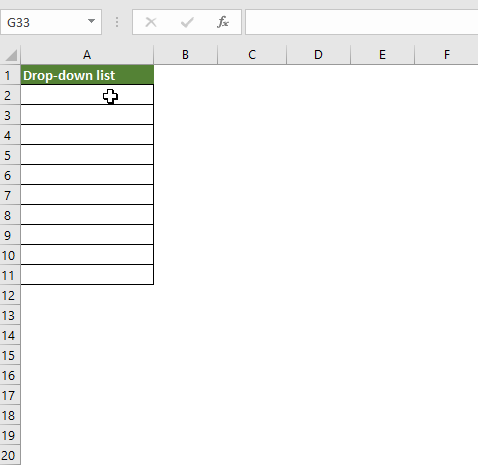
2) Розкривний список зображень
Розкривний список зображень допомагає створити розкривний список із зображеннями. При виборі елемента зі спадного списку одночасно відображається його відносне зображення.
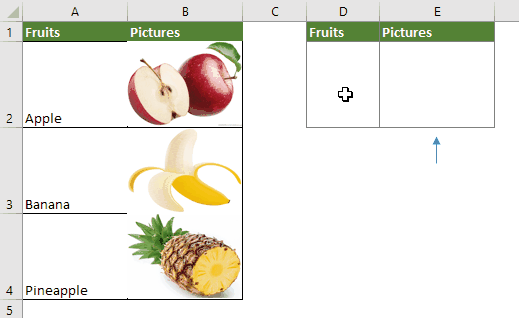
3) Оновити динамічний розкривний список
Функція «Оновлення динамічного розкривного списку» допомагає оновлювати динамічний розкривний список при зміні вихідних даних. Ця функція підтримує лише динамічний спадний список 2-5 рівнів.
4) Розгорніть динамічний спадний список Діапазон
Ця функція може допомогти розширити поточний діапазон динамічного спадного списку до необхідного діапазону. Ця функція підтримує лише динамічний спадний список 2-5 рівнів.
11. Шифрування робочої книги
Функція Шифрування робочої книги може одночасно зашифрувати пакет книг, які зберігаються в тих самих або різних папках на поточному пристрої або OneDrive, за допомогою одного пароля.
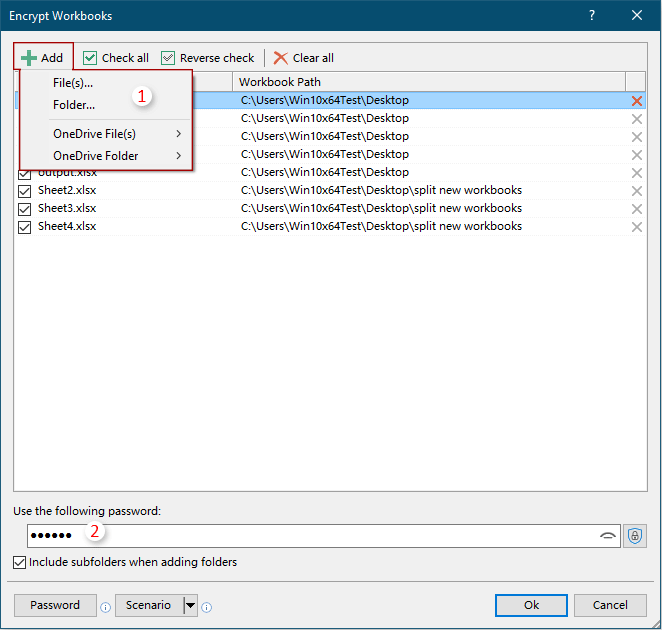 The
The
12.Розшифрувати робочий зошит
Функція «Розшифрувати книгу» допомагає розшифрувати групу книг, які зберігаються в тих самих або різних папках на поточному пристрої або в OneDrive із зазначеним паролем.
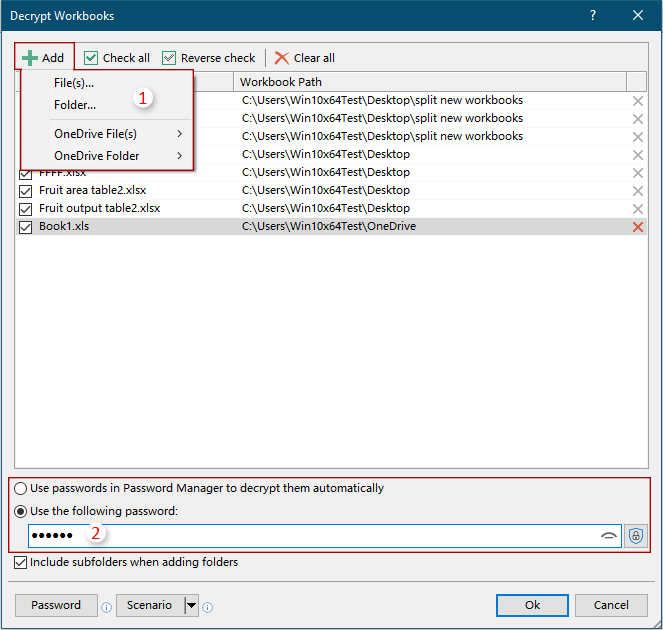
13. Корейський мовний пакет
Ця версія зараз підтримує корейську мову.
поліпшення
1.Розділити робочий зошит
2.Розширений сорт
3. Розділити дані
4. Експортувати діапазон у файл
5. Керування паролями
Керування паролями тепер покращено для підтримки:
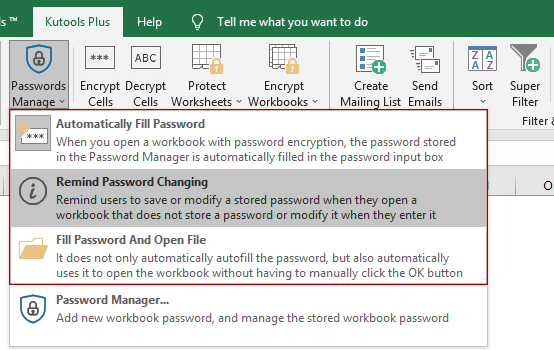
1) Автоматично заповнювати пароль
Під час відкриття зашифрованої книги відповідний пароль, збережений у диспетчері паролів, автоматично заповнюється у полі введення пароля.
2) Нагадайте про зміну пароля
Коли користувачі відкривають зашифровану книгу, але доза пароля не зберігається в Менеджері паролів, або відкривають книгу зі зміненим паролем, але оригінальний пароль було збережено в Менеджері паролів, з’явиться вікно підказки, щоб нагадати користувачам зберегти або оновити пароль у диспетчері паролів.
3) Введіть пароль і відкрийте файл
Якщо відкривати зашифровану книгу, а пароль було збережено в Менеджері паролів, ця функція «Заповнити пароль і відкрити файл» допомагає автоматично заповнювати пароль і відкривати книгу.
4) Додайте пароль:
Назва робочого зошита: Якщо додати ім’я книги з розширенням файлу в поле Ім’я книги, при відкритті книги з таким самим ім’ям пароль автоматично заповниться в поле Пароль.
Шлях до робочого зошита: Якщо одночасно додається шлях до книги, пароль вводиться лише тоді, коли шлях до книги та назва книги точно збігаються із вказаними вами.
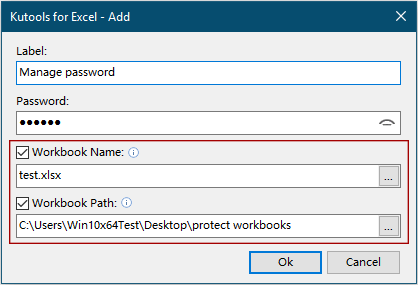
6.Супер фільтр
Функція Super Filter покращує:
Ефективність сценарію завантаження;
Вікно налаштувань умов;
Вікно Керування сценаріями параметрів фільтра.
7.Інші покращення
1) Підвищте швидкість роботи розкривного списку за допомогою функції прапорців.
2) Оптимізуйте значки стрічки, щоб адаптувати дисплей HDPI.
3) Оптимізація швидкості та покращення інших функцій.
Виправлено
1) Виправлено: проблеми з абсолютним і відносним посиланням у Formula Helper.
2) Виправлено: параметр «Значення пошуку» в Super LOOKUP дає змогу переглядати лише непусті клітинки під час вибору всього стовпця.
3) Виправлено: деякі вікна спотворюються на дисплеї HDPI.
4) Виправлено: деякі мовні помилки.
5) Виправлено: Помічник формули - виникає помилка під час застосування формул німецькою або іншими мовами системи.
6) Виправлено: Складіть число – у німецькій або інших мовах системи виникає помилка, коли десятковий роздільник не є крапкою.
7) Виправлено: деякі незначні помилки в Super Filter
8) Виправлено: Super Find - незначна помилка виникає, коли значення пошуку містить десяткові дроби.
9) Виправлено: інші незначні помилки.
Порада: повна функція та функція, безкоштовна пробна версія за 30 днів! Якщо 2-річний період підтримки безкоштовного оновлення не закінчився, ви маєте право безкоштовно оновити цю версію.
Нові можливості
1.Гладка діаграма площ
За замовчуванням область діаграми має нерівні лінії під час створення за допомогою вбудованої функції Excel. Ця функція плавної діаграми може допомогти легко створити діаграму з плавними лініями лише кількома клацаннями.
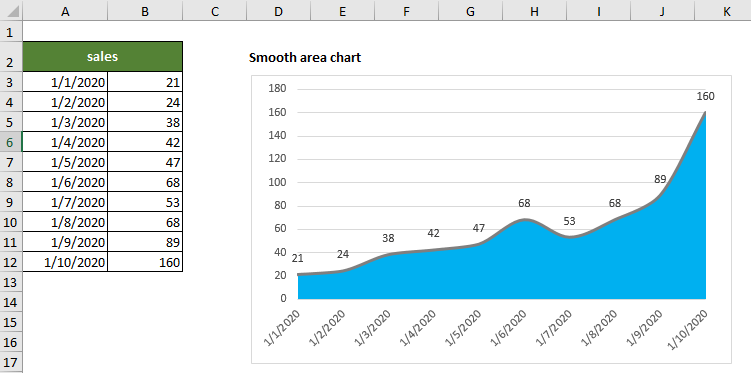
2. Горизонтальний водоспад
Горизонтальна діаграма водоспаду допомагає легко створити горизонтальну діаграму водоспаду або міні-горизонтальну діаграму водоспаду в Excel.
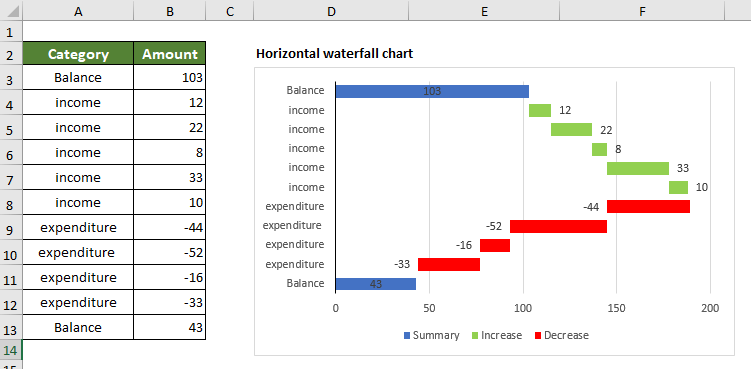
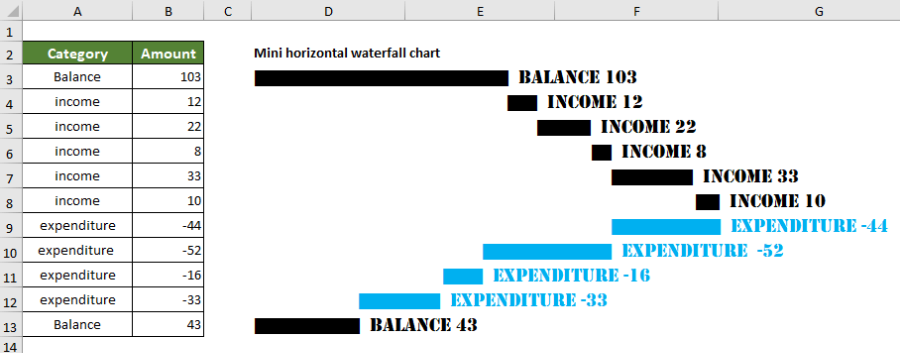
3. Гістограма інтервальних міток
Гістограма інтервальних міток може створювати стовпчасту діаграму з мітками категорій над стовпчиком, що допомагає звільнити більше місця на діаграмі.
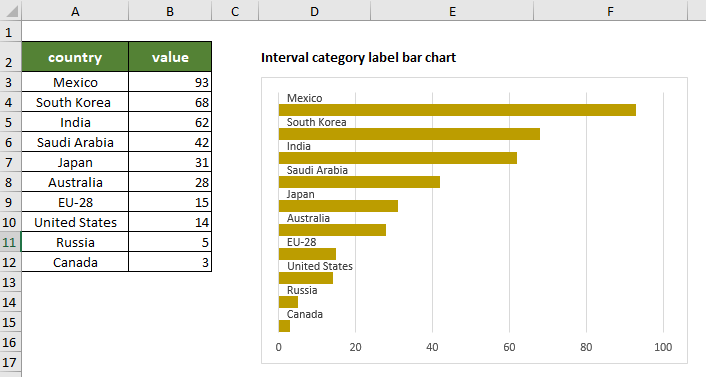
4. Збірна різниця діаграма
Функція "Збірна різниця" генерує стовпчасту або стовпчасту діаграму для порівняння двох наборів даних. За допомогою цього типу діаграми ви можете легко визначити, зростають дані чи зменшуються протягом певного періоду, і знати точну кількість змін у даних.
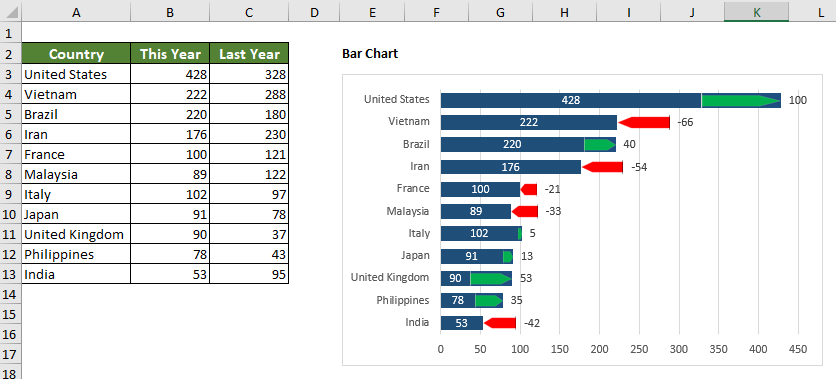
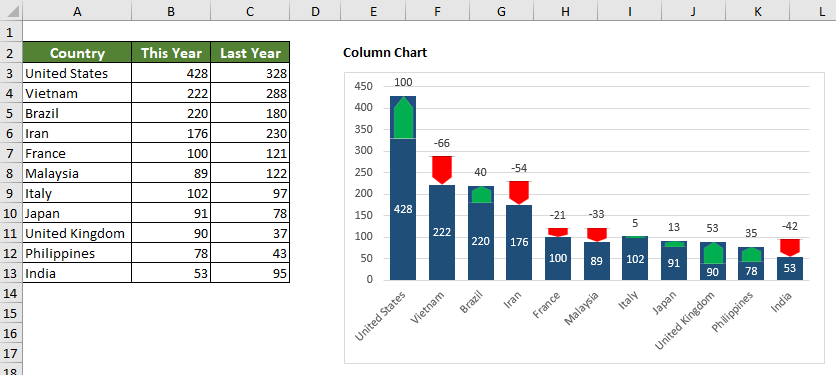
5. Таблиця цінників
Ця функція діаграми цін генерує діаграму, схожу на цінник, яка діє як стовпчаста діаграма, але її зовнішній вигляд є більш новим і красивим.
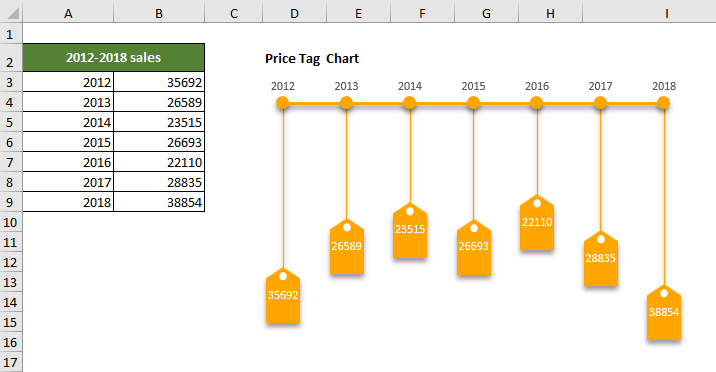
6. Поставте галочку в лінійній діаграмі
При використанні лінійної діаграми для порівняння багатьох наборів даних, діаграма виглядає заплутаною, оскільки на діаграмі занадто багато поліліній.
Функція лінійної діаграми з прапорцями допомагає створити динамічну лінійну діаграму з прапорцями в Excel. Ви можете вирішити, які лінії відображати на діаграмі, просто встановивши відповідні прапорці, щоб діаграма була чистою та легкою для аналізу.
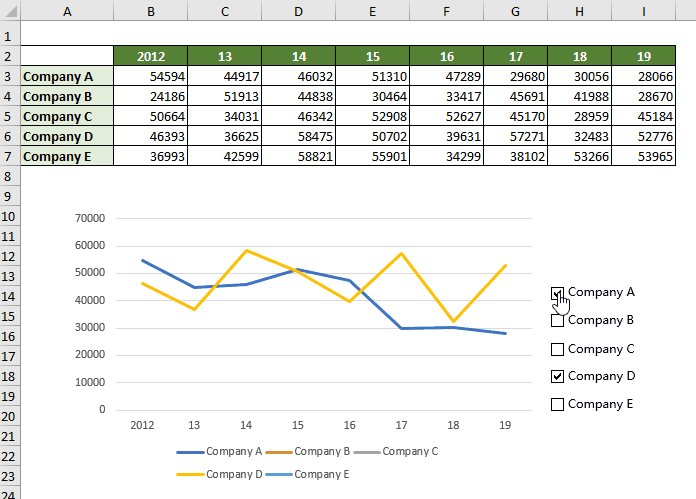
7. Багатоумовний пошук
Ця функція пошуку за багатьма умовами допомагає шукати значення в різних стовпцях з 2 або більше критеріями лише кількома клацаннями.
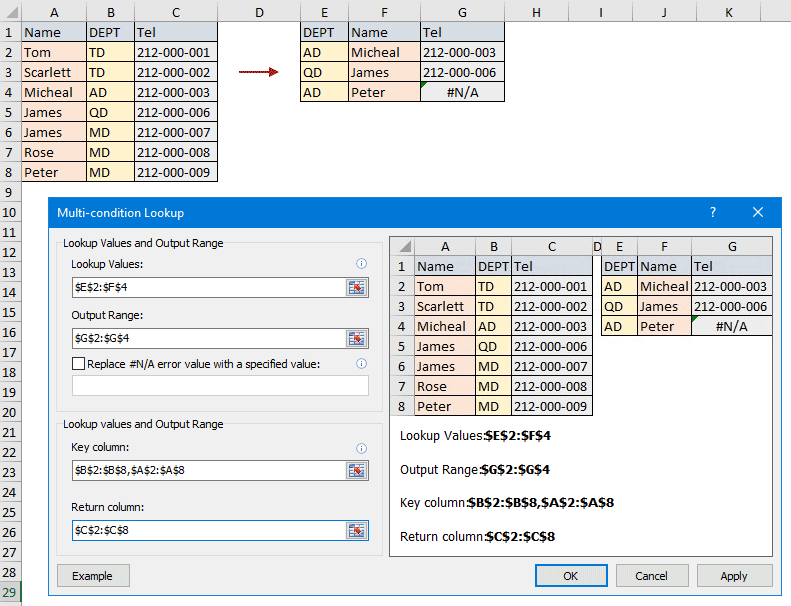
8. Асоціація даних
Асоціація даних демонструє фільтрацію аркушів у реальному часі між двома книгами Excel. Після налаштування цієї функції клацання будь-якої клітинки в ключовому стовпці основного аркуша зв’яже дані на додатковому аркуші та негайно відфільтрує відповідні дані.
 The
The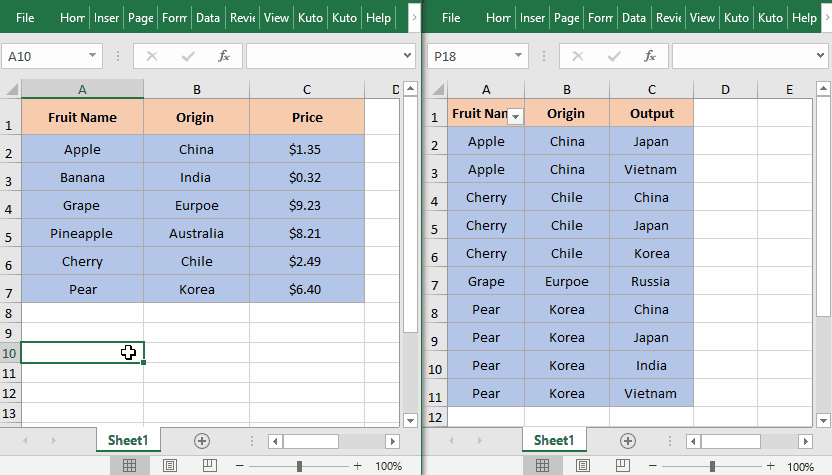
9. Вставте QR-код
Функція Вставити QR-код може легко генерувати QR-коди на основі конкретних значень клітинок.
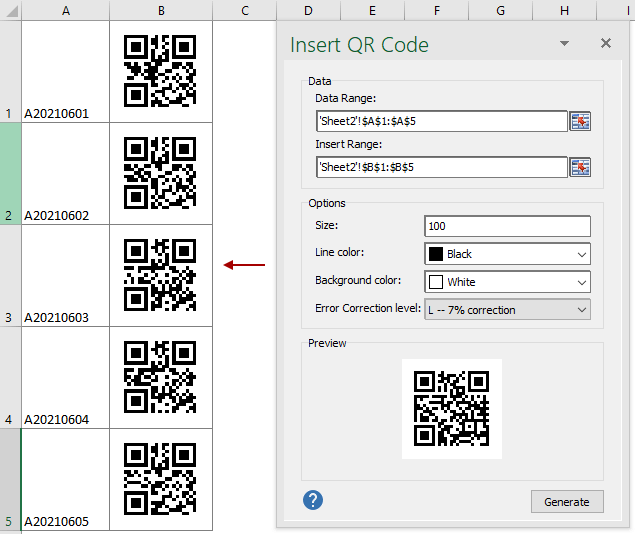
10. Розкривний список
Ця версія додає кілька функцій, пов’язаних із розкривним списком, щоб ви могли легко обробляти розкривний список.
1) Розкривний список з можливістю пошуку
Функція розкривного списку для пошуку створює розкривний список для пошуку, щоб допомогти вам швидко знайти правильні розкривні елементи на основі введених символів.

При натисканні клітинки розкривного списку з’являється вікно зі списком усіх елементів, що розкриваються. Після введення певного символу всі елементи, що відповідають символу, будуть негайно знайдені, а потім ви можете клацнути будь-який результат пошуку, щоб вивести його.
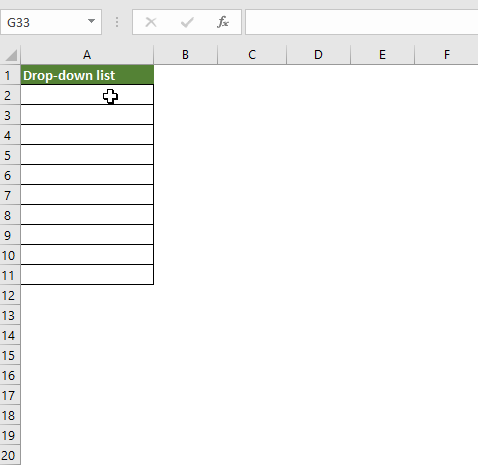
2) Розкривний список зображень
Розкривний список зображень допомагає створити розкривний список із зображеннями. При виборі елемента зі спадного списку одночасно відображається його відносне зображення.
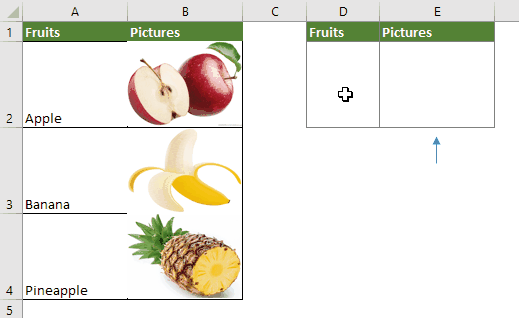
3) Оновити динамічний розкривний список
Функція «Оновлення динамічного розкривного списку» допомагає оновлювати динамічний розкривний список при зміні вихідних даних. Ця функція підтримує лише динамічний спадний список 2-5 рівнів.
4) Розгорніть динамічний спадний список Діапазон
Ця функція може допомогти розширити поточний діапазон динамічного спадного списку до необхідного діапазону. Ця функція підтримує лише динамічний спадний список 2-5 рівнів.
11. Шифрування робочої книги
Функція Шифрування робочої книги може одночасно зашифрувати пакет книг, які зберігаються в тих самих або різних папках на поточному пристрої або OneDrive, за допомогою одного пароля.
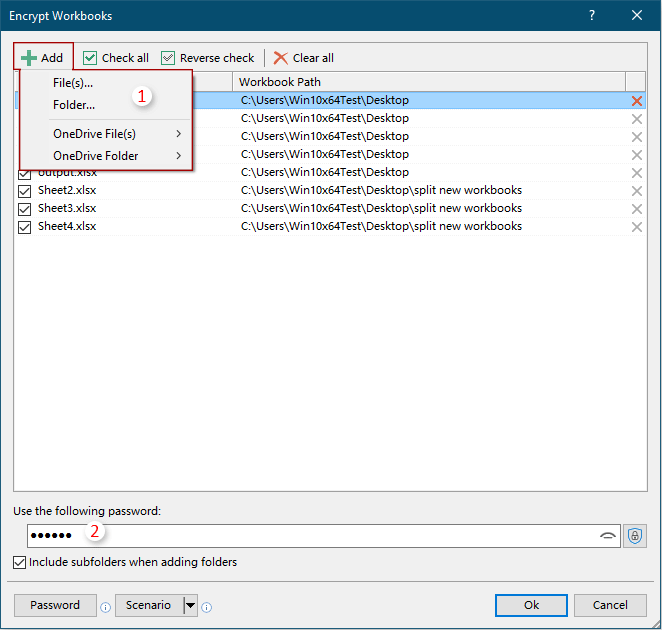 The
The12.Розшифрувати робочий зошит
Функція «Розшифрувати книгу» допомагає розшифрувати групу книг, які зберігаються в тих самих або різних папках на поточному пристрої або в OneDrive із зазначеним паролем.
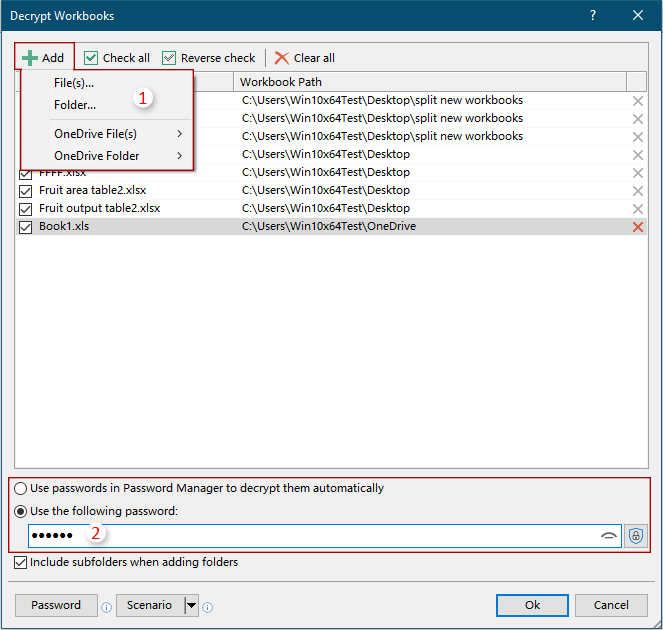
13. Корейський мовний пакет
Ця версія зараз підтримує корейську мову.
поліпшення
1.Розділити робочий зошит
2.Розширений сорт
3. Розділити дані
4. Експортувати діапазон у файл
5. Керування паролями
Керування паролями тепер покращено для підтримки:
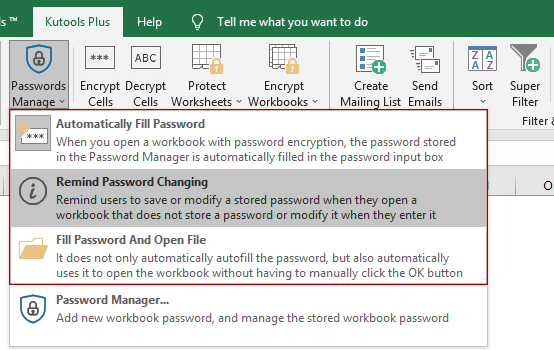
1) Автоматично заповнювати пароль
Під час відкриття зашифрованої книги відповідний пароль, збережений у диспетчері паролів, автоматично заповнюється у полі введення пароля.
2) Нагадайте про зміну пароля
Коли користувачі відкривають зашифровану книгу, але доза пароля не зберігається в Менеджері паролів, або відкривають книгу зі зміненим паролем, але оригінальний пароль було збережено в Менеджері паролів, з’явиться вікно підказки, щоб нагадати користувачам зберегти або оновити пароль у диспетчері паролів.
3) Введіть пароль і відкрийте файл
Якщо відкривати зашифровану книгу, а пароль було збережено в Менеджері паролів, ця функція «Заповнити пароль і відкрити файл» допомагає автоматично заповнювати пароль і відкривати книгу.
4) Додайте пароль:
Назва робочого зошита: Якщо додати ім’я книги з розширенням файлу в поле Ім’я книги, при відкритті книги з таким самим ім’ям пароль автоматично заповниться в поле Пароль.
Шлях до робочого зошита: Якщо одночасно додається шлях до книги, пароль вводиться лише тоді, коли шлях до книги та назва книги точно збігаються із вказаними вами.
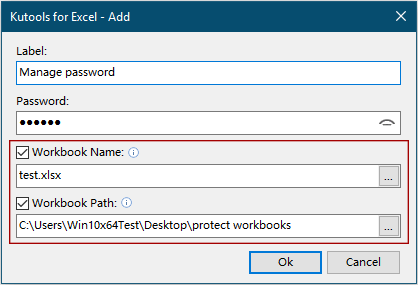
6.Супер фільтр
Функція Super Filter покращує:
Ефективність сценарію завантаження;
Вікно налаштувань умов;
Вікно Керування сценаріями параметрів фільтра.
7.Інші покращення
1) Підвищте швидкість роботи розкривного списку за допомогою функції прапорців.
2) Оптимізуйте значки стрічки, щоб адаптувати дисплей HDPI.
3) Оптимізація швидкості та покращення інших функцій.
Виправлено
1) Виправлено: проблеми з абсолютним і відносним посиланням у Formula Helper.
2) Виправлено: параметр «Значення пошуку» в Super LOOKUP дає змогу переглядати лише непусті клітинки під час вибору всього стовпця.
3) Виправлено: деякі вікна спотворюються на дисплеї HDPI.
4) Виправлено: деякі мовні помилки.
5) Виправлено: Помічник формули - виникає помилка під час застосування формул німецькою або іншими мовами системи.
6) Виправлено: Складіть число – у німецькій або інших мовах системи виникає помилка, коли десятковий роздільник не є крапкою.
7) Виправлено: деякі незначні помилки в Super Filter
8) Виправлено: Super Find - незначна помилка виникає, коли значення пошуку містить десяткові дроби.
9) Виправлено: інші незначні помилки.
На цю посаду ще немає відповідей.






















